- Esvaziar Lixo
- Excluir aplicativo de e-mail
- Limpar cache no Mac
- Obtenha mais armazenamento no Mac
- Faça o Chrome usar menos RAM
- Onde está o Utilitário de Disco no Mac
- Verifique o histórico no Mac
- Control + Alt + Excluir no Mac
- Verifique a memória no Mac
- Verifique o histórico no Mac
- Excluir um aplicativo no Mac
- Limpe o cache do Chrome no Mac
- Verifique o armazenamento no Mac
- Limpe o cache do navegador no Mac
- Excluir favorito no Mac
- Verifique a RAM no Mac
- Exclua o histórico de navegação no Mac
Guia útil sobre como limpar o cache DNS no Mac de maneira eficaz
 atualizado por Lisa Ou / 07 de setembro de 2023 09:15
atualizado por Lisa Ou / 07 de setembro de 2023 09:15Bom dia! Tenho visitado um site no meu Mac nos últimos dias, mas quando entrei no site no navegador anteriormente, a página não aparece mais. Devido a isso, naveguei on-line para descobrir como resolver o problema e descobri que preciso limpar o cache DNS. Mas antes disso, preciso entender melhor a situação e aprender a limpar o cache DNS do Mac. Por favor ajude.
Você está tendo problemas para procurar um site ou algo assim no seu macOS? Nesse caso, você deve ter sido aconselhado a limpar o cache DNS do seu Mac. No entanto, nem todo mundo sabe o que significa DNS e sua função em um computador. Se você é um deles, agora pode ficar tranquilo, pois acabou de colocar os pés no artigo certo. Informações fundamentais sobre DNS estarão abaixo para ajudá-lo a entender a necessidade de limpar seu cache. Depois disso, vários métodos com instruções simples para limpar caches DNS serão seguidos, então você só precisa escolher qual deles executar no seu Mac. Dito isso, comece a adquirir o conhecimento nesta postagem para resolver seus problemas limpando os caches DNS do macOS.
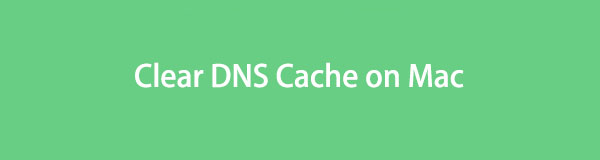

Lista de guias
Parte 1. O que é cache DNS no Mac
DNS é a abreviatura de Sistema de Nomes de Domínio. É um sistema de nomenclatura na Internet, serviços e computadores que traduz nomes de domínio em endereços IP. Como você deve saber, cada dispositivo na internet possui um endereço IP exclusivo e eles são a forma de acessar sites. No entanto, seria difícil memorizar todos esses endereços IP, então você só insere os nomes dos sites. Depois de inserir o nome de um site, o DNS o transforma em um endereço IP, permitindo que você acesse o site com mais facilidade.
Enquanto isso, você deve estar se perguntando o que acontece quando o seu Mac limpa os caches DNS. À medida que você pesquisa mais sites em seu computador, você acumula mais caches DNS. Conseqüentemente, os caches DNS são armazenamentos temporários que contêm informações sobre suas pesquisas anteriores em um Mac ou navegador da web. Mas quando um cache fica corrompido ou desatualizado, você provavelmente terá problemas durante a navegação. Por exemplo, você não conseguirá acessar um site se ele alterar seu endereço IP, pois aquele salvo em seu computador é antigo. Portanto, você pode tentar limpar seus caches DNS quando isso acontecer.

Com o FoneLab Mac Sweep, você limpará arquivos inúteis do sistema, e-mail, foto e iTunes para liberar espaço no Mac.
- Gerencie fotos semelhantes e arquivos duplicados.
- Mostre o status detalhado do Mac com facilidade.
- Esvazie a lixeira para obter mais armazenamento.
Parte 2. Limpar cache DNS no Mac
Limpar os caches DNS do seu Mac apaga todas as informações DNS anteriores. Conseqüentemente, também remove os antigos, corrompidos ou danificados. Assim, assim que forem limpos, seu macOS coletará informações atualizadas de DNS. Os caches que causaram problemas desaparecerão, permitindo que você visite vários sites com mais eficiência. E escolha a seguinte demonstração dependendo das versões do seu macOS.
Opção 1. Liberar cache DNS no macOS Monterey (versão 12.6)
Contar com o aplicativo Terminal é a principal solução para limpar caches DNS no seu Mac. O terminal é uma interface de linha de comando do macOS que permite inserir um comando para realizar uma determinada operação no computador. Cada processo possui um comando designado, portanto você só precisa usar aquele para limpar caches DNS na interface do Terminal para sua situação.
Siga as etapas simples abaixo para limpar o cache DNS no Mac, liberando-os no aplicativo Terminal:
Passo 1Desbloqueie seu Mac e acesse o Aplicações pasta. Quando os aplicativos forem exibidos, abra Utilitários e clique em terminal para iniciar o aplicativo. Depois entre sudo dscacheutil -flushcache; sudo killall -HUP mDNSReply em sua interface.
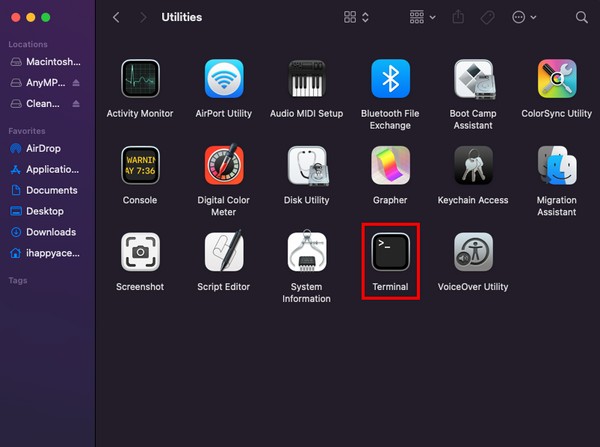
Passo 2Espere que o aplicativo solicite que você insira sua senha do Mac. Digite-o e pressione Enter no teclado. A "mDNSResponder: reiniciado.”A mensagem aparecerá na tela, indicando que seus caches DNS foram liberados com sucesso.
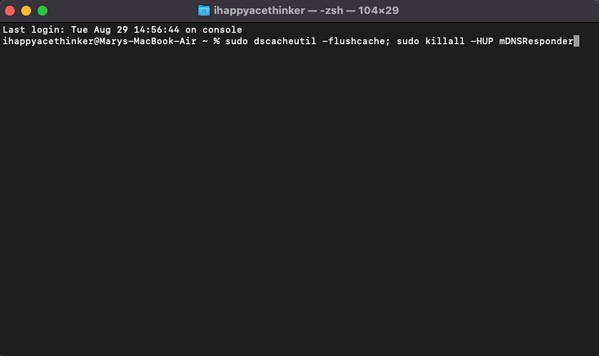
Opção 2. Liberar DNS no macOS Mojave (versão 10.14)
Assim como a opção anterior, este método também usa o aplicativo Terminal. Eles têm quase todos os mesmos passos e instruções, tornando tudo muito mais fácil e rápido. A única diferença principal é o comando, já que desta vez você está executando o processo em um macOS Mojave.
Obedeça às instruções simples abaixo para determinar como limpar o cache DNS no macOS Mojave no Terminal:
Passo 1Abra o terminal aplicativo através do Aplicações > Pastas de utilitários. Quando a interface do aplicativo for iniciada, digite sudo killall -HUP mDNSResponder na tela.
Passo 2Digite a senha e clique Entrar/Devolução quando o aplicativo solicitar que você insira sua senha do Mac. Uma mensagem informando que você limpou com sucesso os caches DNS será exibida.
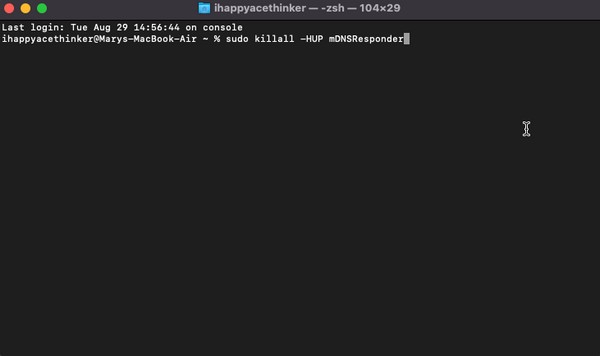
Parte 3. Como limpar o cache no Mac com FoneLab Mac Sweep
Depois de limpar os caches DNS, tente instalar Varredura do FoneLab Mac para limpar outros caches. Se você quiser limpar ainda mais o seu Mac, esta ferramenta ajudará muito a eliminar arquivos, caches, histórico e outros lixos desnecessários do computador. Além dos dados do navegador, sua capacidade inclui sistema de compensação e caches de aplicativos, portanto seu alcance na limpeza é muito mais amplo e rápido do que na limpeza de cada lixo individualmente. Além disso, aproveite os recursos bônus da ferramenta, incluindo a exibição de status que permite veja a CPU do seu Mac, Memória e Condições do disco.

Com o FoneLab Mac Sweep, você limpará arquivos inúteis do sistema, e-mail, foto e iTunes para liberar espaço no Mac.
- Gerencie fotos semelhantes e arquivos duplicados.
- Mostre o status detalhado do Mac com facilidade.
- Esvazie a lixeira para obter mais armazenamento.
Pegue as diretrizes sem estresse abaixo como um padrão para limpando caches no seu Mac de Varredura do FoneLab Mac:
Passo 1Visite o site FoneLab Mac Sweep em seu navegador e salve o arquivo do instalador usando o Download grátis botão. Ele está localizado abaixo das descrições das ferramentas, para que você possa lê-las enquanto o download está em andamento. Outros detalhes sobre o programa também estão disponíveis quando você rola para baixo. Quando terminar, mova a ferramenta para o Aplicações pasta e execute-o.
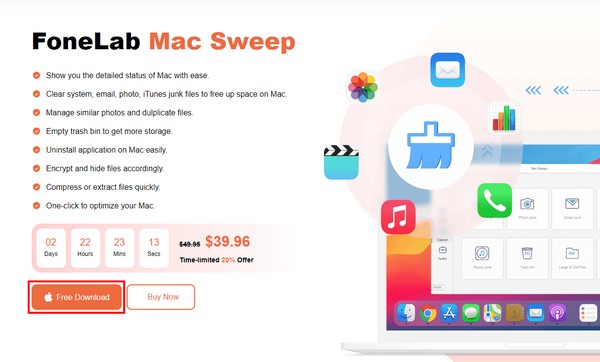
Passo 2A interface da ferramenta permitirá que você escolha entre os recursos Status, Cleaner e ToolKit. Selecione Limpador, e os tipos de lixo do Mac, como lixo do sistema, lixo do iPhoto, etc., serão exibidos. Escolha o Lixo do sistema caixa contendo os caches do sistema e de aplicativos no seu Mac. Depois, acerte o Escanear guia e, em seguida, Exibir quando o processo de digitalização for concluído.
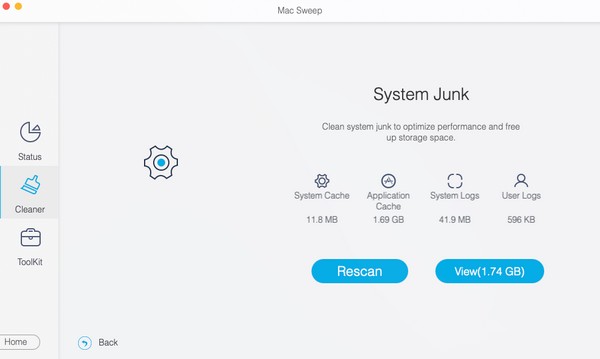
Passo 3As categorias de lixo eletrônico do Mac estarão na parte esquerda da interface a seguir. Verifica a Caches de sistema e aplicativos para excluir toda a classificação ou apenas os arquivos de cache específicos no lado direito. Após selecionar, pressione o botão peixe de água doce botão na parte inferior esquerda da interface para remover permanentemente os caches escolhidos do seu computador Mac.
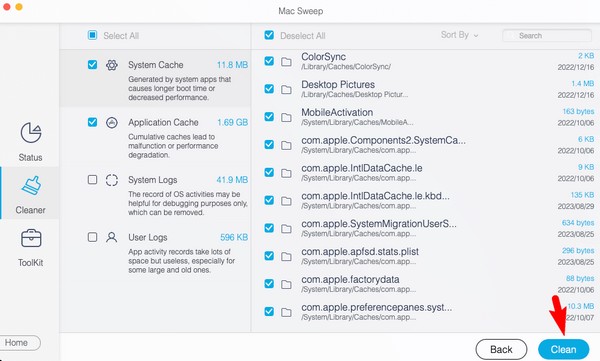

Com o FoneLab Mac Sweep, você limpará arquivos inúteis do sistema, e-mail, foto e iTunes para liberar espaço no Mac.
- Gerencie fotos semelhantes e arquivos duplicados.
- Mostre o status detalhado do Mac com facilidade.
- Esvazie a lixeira para obter mais armazenamento.
Parte 4. Perguntas frequentes sobre como limpar o cache DNS no Mac
1. Como verifico os caches DNS no meu Mac?
Verifique os caches DNS no seu Mac executando o aplicativo Console. Você o encontrará entrando em destaque > Aplicações > Utilidades. Alternativamente, insira o nome do aplicativo na pesquisa em destaque no canto superior direito da sua área de trabalho. Uma vez acessado, clique no seu Mac no painel esquerdo e digite “qualquer: mdnsresponder”No campo de pesquisa. A seguir, abra terminal e digite o “sudo killall -INFO mDNSResponder” comando. Depois disso, sua lista de caches DNS será exibida quando você retornar ao cônsul app.
2. Posso limpar o cache DNS do meu Mac?
É sim. Os caches DNS permitem que o seu Mac carregue os sites que você visita com mais rapidez, mas às vezes limpá-los também é vantajoso. A limpeza dos caches DNS garante que as informações do seu cache estejam atualizadas, portanto, limpá-los ou removê-los do seu Mac não tem problema.
Confie nas informações e nos métodos sugeridos acima e você terá a garantia de limpar com eficiência os caches DNS do seu Mac. Além disso, você também pode esperar o Varredura do FoneLab Mac para limpá-lo melhor.

Com o FoneLab Mac Sweep, você limpará arquivos inúteis do sistema, e-mail, foto e iTunes para liberar espaço no Mac.
- Gerencie fotos semelhantes e arquivos duplicados.
- Mostre o status detalhado do Mac com facilidade.
- Esvazie a lixeira para obter mais armazenamento.
